修复:Microsoft Teams 错误代码 80090016 您的计算机的受信任平台模块出现故障
MS Teams 是与队友和同事交流、聊天或通话的值得信赖的平台。MS Teams 上的错误代码为 80090016 以及您的计算机的受信任的平台模块出现故障 的消息可能会导致登录困难。在错误代码得到解决之前,该应用将不允许您登录。如果您在打开 MS 团队或任何其他 Microsoft 应用程序时遇到此类消息,那么本文可以指导您解决问题。
修复 Microsoft Teams 错误代码 80090016 您的计算机的可信平台模块出现故障
步骤 1:按Win + R组合键,输入%localappdata%,然后按OK。
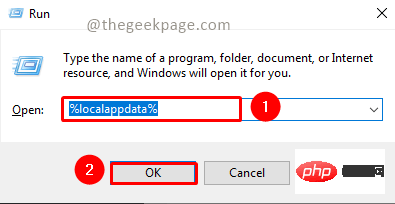
第 2 步:向下滚动以找到Packages文件夹。打开它。
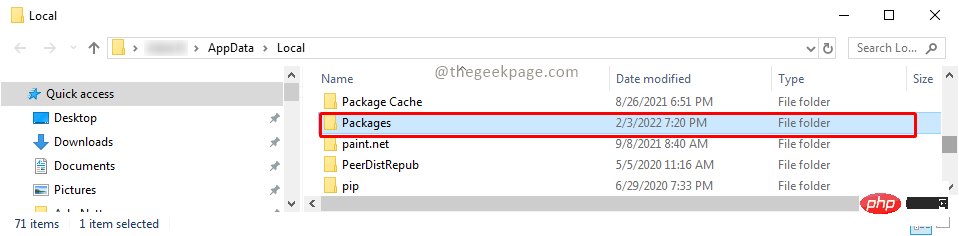
第 3 步:向下滚动并选择Microsoft.AAD.Brokerplugin_cw5n1h2txyewy。复制文件夹并将其粘贴到桌面上。
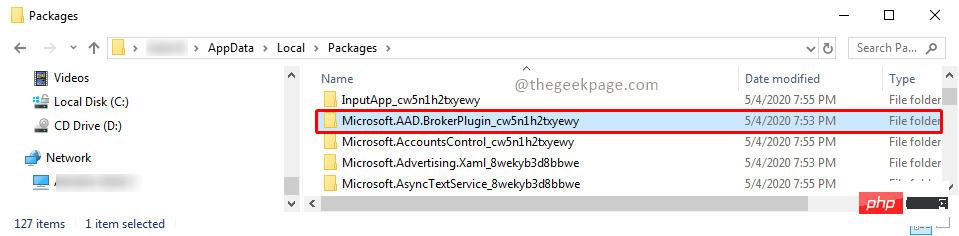
注意:如果出现任何问题,您必须为该文件夹创建备份,您可以恢复原始文件夹。
第4步:将备份副本放在桌面上后,继续删除文件夹。选择文件夹并点击删除按钮。在删除操作的访问权限上按 继续。
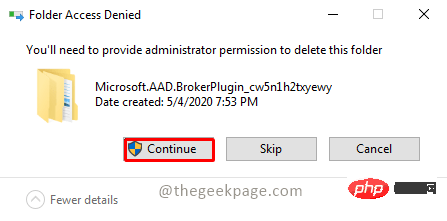
注意: 如果您没有管理员权限,那么您可能需要使用具有管理员权限的用户登录才能执行此操作。您可以参考文章在 Windows 11 中如何在标准到管理员之间切换用户帐户类型以在用户帐户之间切换。
第 5 步:现在您可以继续打开MS Teams应用程序。
第 6 步:如果您收到一个弹出窗口,提示“允许我的组织管理我的设备”,请单击“确定”。您将看到一条成功消息。
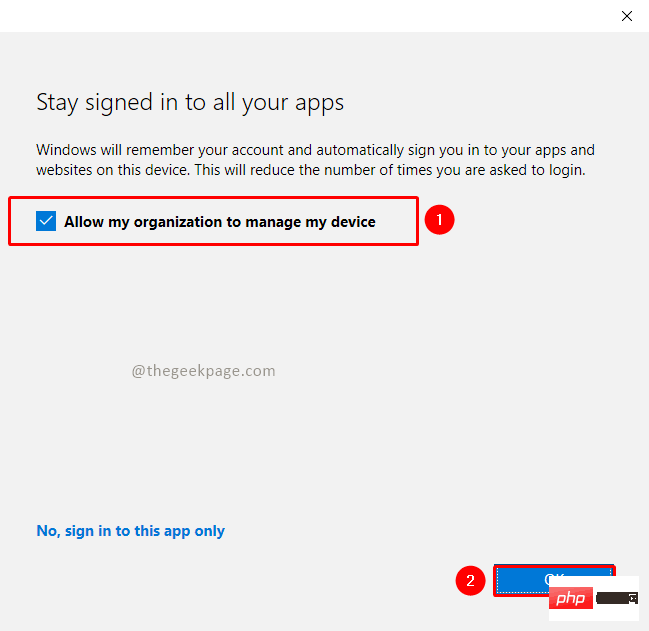
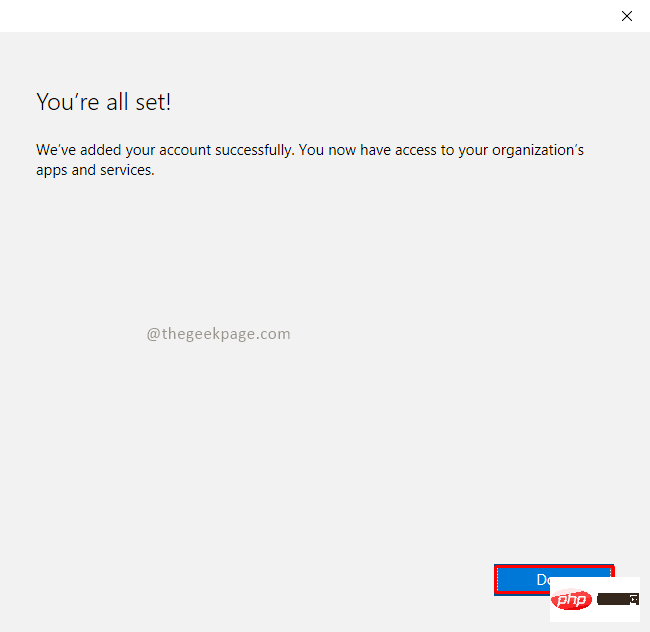
注意:如果您仍然收到错误消息,您可以选择否,仅登录此应用程序,您的错误应该得到解决。
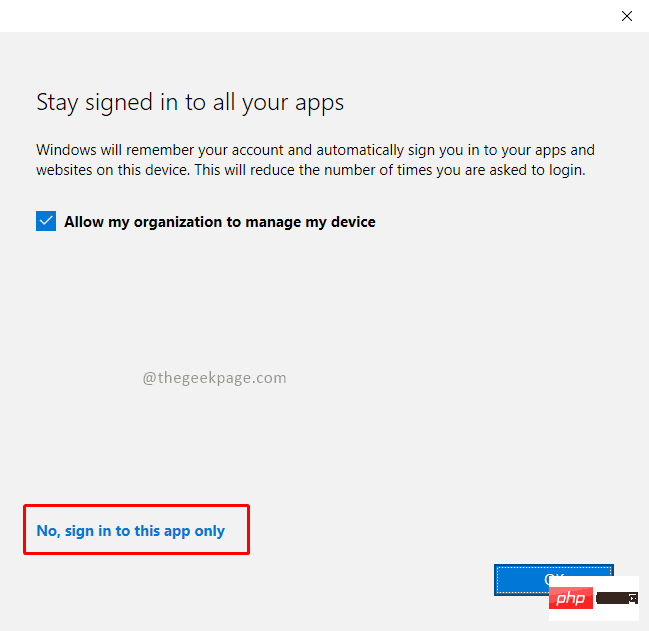
以上是修复:Microsoft Teams 错误代码 80090016 您的计算机的受信任平台模块出现故障的详细内容。更多信息请关注PHP中文网其他相关文章!

热AI工具

Undress AI Tool
免费脱衣服图片

Undresser.AI Undress
人工智能驱动的应用程序,用于创建逼真的裸体照片

AI Clothes Remover
用于从照片中去除衣服的在线人工智能工具。

Clothoff.io
AI脱衣机

Video Face Swap
使用我们完全免费的人工智能换脸工具轻松在任何视频中换脸!

热门文章

热工具

记事本++7.3.1
好用且免费的代码编辑器

SublimeText3汉化版
中文版,非常好用

禅工作室 13.0.1
功能强大的PHP集成开发环境

Dreamweaver CS6
视觉化网页开发工具

SublimeText3 Mac版
神级代码编辑软件(SublimeText3)
 如何修复鼠标双击单击单击
Jul 21, 2025 am 01:09 AM
如何修复鼠标双击单击单击
Jul 21, 2025 am 01:09 AM
鼠标单击变双击的主要原因是硬件老化、系统设置不当或驱动问题,解决方法如下:1.检查鼠标按键是否老化或脏污,尤其是微动磨损,建议更换微动或清洁内部灰尘;2.调整Windows系统中的“双击速度”设置,适当调慢以避免误识别;3.更新或重装鼠标驱动,前往官网下载最新版本或使用设备管理器重新安装;4.使用第三方软件如X-MouseButtonControl或AutoHotKey脚本临时调节点击逻辑。优先排查硬件问题,若不愿折腾可直接更换鼠标。
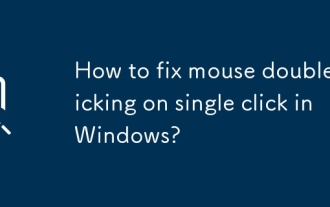 如何在Windows中单击单击鼠标双击鼠标?
Jul 21, 2025 am 12:03 AM
如何在Windows中单击单击鼠标双击鼠标?
Jul 21, 2025 am 12:03 AM
鼠标单击变双击的问题通常由硬件损坏、设置不当或软件冲突引起,解决方法如下:1.检查鼠标是否老化或微动磨损,尝试更换新鼠标;2.调整系统双击速度,在鼠标属性中将滑块调慢并测试;3.更新或重装鼠标驱动,通过设备管理器或官网下载安装;4.排除第三方软件干扰,卸载相关工具或进入干净启动模式测试。按照顺序排查通常可解决问题。
 如何修复'尝试创建目录时发生错误”
Jul 20, 2025 am 12:54 AM
如何修复'尝试创建目录时发生错误”
Jul 20, 2025 am 12:54 AM
出现“Anerroroccurredwhileattemptingtocreatethedirectory”错误的主要原因是权限问题、路径格式不正确或目标位置不可用。1.检查路径长度和特殊字符,避免路径过长或使用非法符号如/,\,*,?,",尽量使用英文命名。2.确保有足够的权限操作目录,以管理员身份运行程序并检查目标磁盘权限,特别是系统目录或网络路径。3.检查磁盘空间及驱动器状态,确认磁盘未满、外接设备连接正常,并运行chkdsk命令检查磁盘错误。4.关闭可能冲突的程序或杀毒软件,释
 如何修复Windows安全性不打开
Aug 02, 2025 pm 12:02 PM
如何修复Windows安全性不打开
Aug 02, 2025 pm 12:02 PM
restartyourcomputertoresolvetemporaryglitches.2.runthewindowssecuritytroubloubloubleshooterviaSettings>系统>故障截距。3.SuresecurityCenter,Windowsdefenderantivirusservice,andWindowsFireWallareSettoAtoAtoAtoAtoramaticAntomaticAntoramatomaticAntomaticandAntomaticandAntoramaticandRunningInningInservices.msc.msc..msc.4.rereg--reremegertert
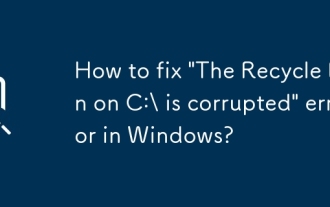 如何修复Windows中的' C:\损坏”错误的'回收箱”?
Jul 26, 2025 am 07:32 AM
如何修复Windows中的' C:\损坏”错误的'回收箱”?
Jul 26, 2025 am 07:32 AM
遇到“C:\上的回收站已损坏”提示时,多数是文件系统或权限问题导致,可通过以下步骤解决:1.使用chkdskC:/f/r命令修复磁盘逻辑错误并恢复坏扇区;2.显示隐藏文件后手动删除C:$Recycle.Bin文件夹并重启让系统重建;3.检查C盘空间是否充足,并确保当前用户对回收站文件夹有读写权限;4.编写批处理脚本一键完成自动清理和重置操作。以上方法通常能有效解决问题,无需重装系统。
 修复:'我们无法完成更新,取消更改”
Aug 13, 2025 pm 05:05 PM
修复:'我们无法完成更新,取消更改”
Aug 13, 2025 pm 05:05 PM
RunthewIndowsUpDateTrublOublEshooterViaSettings>更新&安全>故障排除>额外的Troubloublestoffixminorglitches.2.freeupdiskspace,asinSuffiticeSuffiticedStorageIsacOcomonCommonCommonCommonComeOfupDateFailures,确保EnsuringenofeSpaceSisisisSisisSisisSisSisSisSiSubableAbleAbleableAbleableForsuccessuccessuccessuccesfulinstal
 如何修复'这款PC无法运行Windows 11”
Jul 24, 2025 am 12:24 AM
如何修复'这款PC无法运行Windows 11”
Jul 24, 2025 am 12:24 AM
YourPCmightstillrunWindows11despitethe“ThisPCcan’trunWindows11”message.CommonreasonsincludelackofTPM2.0support,SecureBootnotenabled,unsupportedCPU,orinsufficientRAMordiskspace.Tofixorbypassthemessage,checkfirmwareandsecuritysettings,ordownloadandrunM
 如何修复磁盘读取错误
Jul 27, 2025 am 12:39 AM
如何修复磁盘读取错误
Jul 27, 2025 am 12:39 AM
Restartthecomputertocheckfortemporaryglitches;iftheerrorpersists,proceedtofurthersteps.2.Removeallexternaldevicestoensurethesystemisn'tattemptingtobootfromthem.3.EnterBIOS/UEFIsettingsandconfirmtheharddriveisdetectedandsetastheprimarybootdevice;ifnot






